Problém vyřešíte vyčištěním ovladače Xbox
- Posun ovladače Xbox způsobí, že se palec začne pohybovat, aniž byste se ho dotkli.
- Tento problém obecně způsobuje nahromaděný prach a nečistoty.
- Pečlivé čištění joysticku pomocí stlačeného vzduchu snadno vyřeší problém s driftem.

XINSTALUJTE KLIKNUTÍM NA STAŽENÍ SOUBORU
- Stáhněte si DriverFix (ověřený soubor ke stažení).
- Klikněte Začni skenovat najít všechny problematické ovladače.
- Klikněte Aktualizujte ovladače získat nové verze a vyhnout se poruchám systému.
- DriverFix byl stažen uživatelem 0 čtenáři tento měsíc.
Stejně jako ostatní herní ovladače jsou ovladače Xbox náchylné k opotřebení, což způsobuje, že se samy o sobě vyvinou několik problémů, včetně frustrujícího problému s posunem ovladače Xbox.
Posun ovladače v Xboxu způsobí, že se analogová páčka automaticky pohne, i když se jí nedotknete ani nepohnete. Posun ovladače Xbox je nepříjemný problém, který je třeba rychle vyřešit, a tato příručka vám poskytne osvědčené opravy, jak se s ním úspěšně vypořádat.
Proč čelím problémům s posunem ovladače Xbox?
Hlavním důvodem, proč dochází k posunu ovladače Xbox One, je usazování prachu, nečistot a špíny. Podobně částečky jídla, vlákna, srst domácích mazlíčků a odumřelá kůže ucpávají ovladač Xbox, což způsobuje, že se vyvine problém s úletem. Kromě toho mohou existovat další důvody, které mohou způsobit posun ovladače.
- Přirozené opotřebení – Kvalita ovladače se velmi liší podle značky a přirozené opotřebení může způsobit problémy související s driftem.
- Špatná jednotka joysticku – Paletka obsahuje krabicovou součást snímače připájenou k desce s obvody ovladače, která, pokud se rozbije, může způsobit problémy s posunem ovladače Xbox.
- Opotřebované vycpávky na palec – Opotřebená pohyblivá tyč palce a špinavá podložka palce mohou způsobit problémy související s driftem.
- Zlomené pružiny palců – Pokud se poškodí pružiny na snímači palce, začnete si při hraní všimnout posunu ovladače Xbox.
Nyní, když víte, proč k problémům s posunem dochází v ovladači Xbox, pojďme se podívat, jak to můžete vyřešit sami.
Jak opravím problém s posunem ovladače Xbox?
Některé z jednoduchých triků, které můžete vyzkoušet před implementací pokročilých řešení, jsou následující:
- Stisknutím a podržením tlačítka Xbox vypněte ovladač Xbox a opakujte stejné kroky pro jeho opětovné zapnutí.
- Podobně restartujte konzolu Xbox.
- Zkuste vyměnit baterie ovladače Xbox, abyste zjistili, zda to pomůže.
Pokud žádné z těchto řešení nepomůže, přejděte ke komplexním řešením uvedeným níže.
1. Vyčistěte svůj ovladač Xbox One nebo Xbox Series X|S
1.1 Použití plechovky se stlačeným vzduchem
- Vypněte ovladač Xbox a vezměte si plechovku se stlačeným vzduchem.
- Umístěte trubici se stlačeným vzduchem do blízkosti základny analogové tyče a vyfoukejte stlačený vzduch v krátkých dávkách.
- Nyní pomalu pohybujte analogovou pákou, abyste uvolnili zachycenou špínu a špínu.
- Opakujte stejný proces několikrát, dokud úspěšně neodstraníte jakékoli blokování, které může být hlavní příčinou problémů s posunem v ovladači Xbox.
1.2 Použití isopropylalkoholu
- Vyjměte baterie z přihrádky.
- Namočte vatový tampon do lihu a použijte k čištění základny palce.
- Pohybujte palcem ve všech směrech, abyste zajistili, že základnu a dutinu co nejvíce důkladně vyčistíte.
- Počkejte, dokud alkohol zcela nevyschne, a poté znovu vložte baterie.
- Zapněte ovladač Xbox a zjistěte, zda drift ovladače již neexistuje.
Hromadění nečistot ve vašem ovladači Xbox způsobuje poruchu joysticku. Naštěstí můžete palec a okolní dutinu snadno vyčistit pomocí plechovky se stlačeným vzduchem a isopropylalkoholu, abyste odstranili všechny zachycené částice a problém vyřešil.
2. Opravte ovladač Xbox
Pokud výše uvedené metody nevyřešily problém s posunem a váš ovladač Xbox není v záruční době, pokračujte podle následujících kroků.
- Ujistěte se, že je ovladač Xbox vypnutý a vyjměte baterie.
- S příslušnými nástroji vyjměte levý a pravý rohový úchyt a šroub v prostoru pro baterie.
- Dále odšroubujte šrouby na každé straně pod plastovými úchyty.
- Nyní, když jsou všechny šrouby bezpečně odstraněny, opatrně sejměte plastový kryt bezdrátového ovladače pro Xbox, abyste získali přístup k jeho vnitřním součástem.
- Když jsou všechny vnitřní části bezdrátového ovladače pro Xbox přístupné, pečlivě zkontrolujte ovladač, zda analogové páce nebrání jakýkoli předmět. Pokud nějaký najdete, opatrně se ho zbavte.
- Dále se ujistěte, že pružiny palce a další součásti fungují správně a nevykazují známky opotřebení. Pokud dojde k poškození vnitřní konkurence, možná budete muset vyměnit joystick úplně.
- Mohu použít ovladač pro Xbox One pro Xbox 360?
- Pozastavení vynucování Xbox: Jak dlouho trvá?
3. Upravte mrtvou zónu
- zmáčkni Xbox tlačítko na ovladači Xbox pro přístup k Průvodce Jídelní lístek.
- Vybrat Gear/Settings tab a za ním Nastavení z následující nabídky.
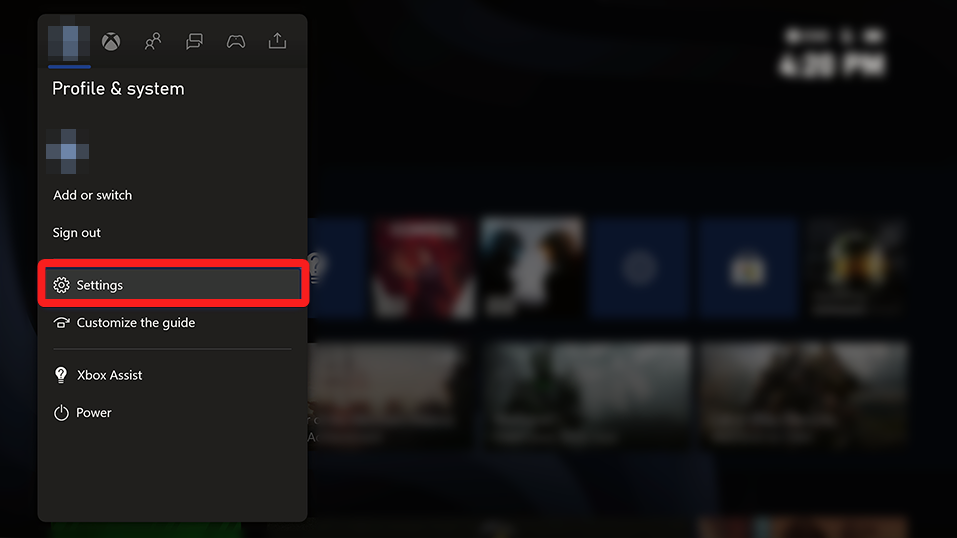
- Dále vyberte Kinect a zařízení.
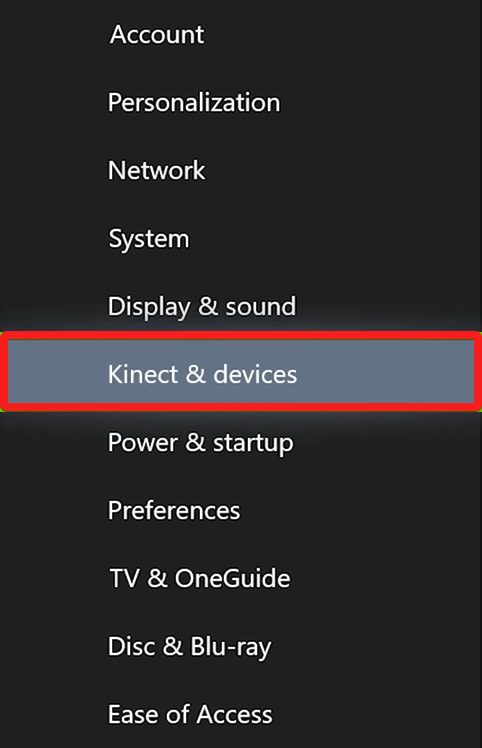
- Vyber Zařízení a příslušenství možnost přístupu k seznamu připojených zařízení.
- Vyberte svůj ovladač ze seznamu a stiskněte Jídelní lístek knoflík.
- Vybrat Úpravy z další obrazovky.
- Přístup k posuvné liště pod Mrtvá zóna možnost zvýšit dosah Mrtvá zóna podle vašich preferencí.
Deadzone je oblast kolem joysticku, kde můžete pákou pohybovat, aniž byste způsobili jakýkoli pohyb. Pokud zjistíte, že problémy s posunem způsobují, že se joystick sám naklání, rozšíření oblasti mrtvé zóny může problém úspěšně vyřešit.
4. Znovu synchronizujte ovladač Xbox
- Ujistěte se, že váš bezdrátový ovladač Xbox má baterie a napájení konzole Xbox.
- Dlouze stiskněte Xbox tlačítkem na ovladači Xbox jej zapněte. Kontrolka na tlačítku Xbox začne blikat, což znamená, že ovladač ještě není synchronizován s vaší konzolí Xbox.

- Nyní stiskněte a uvolněte Připojit tlačítko umístěné na levé straně konzole Xbox One.
- Stiskněte a podržte Připojit tlačítka umístěného na levé straně ovladače do 20 sekund od stisknutí Připojit tlačítko na konzole.
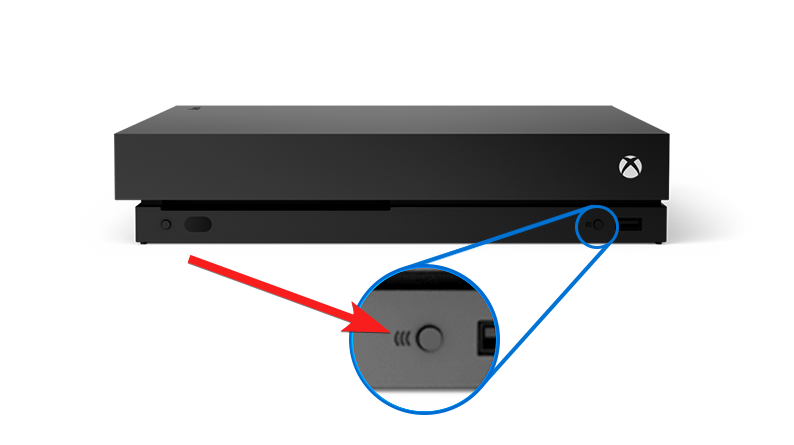
- Uvolněte Připojit Jakmile kontrolka na tlačítku Xbox rychle zabliká a začne svítit, což znamená, že ovladač Xbox je synchronizován s konzolí.
Pokud k posunu ovladače došlo náhle kvůli problematickému spojení mezi konzolou Xbox a ovladačem, pomůže to vyřešit opětovná synchronizace komponent.
To je docela dost! Doufejme, že řešení uvedená v této příručce by mohla úspěšně vyřešit problém s posunem ovladače v Xboxu Xbox One nebo Xbox Series X|S.
Aby se toto unášení tyče již neopakovalo, vždy ji skladujte na méně znečištěných místech a nedotýkejte se jí špinavýma rukama. Netřeba dodávat, že si nechte Ovladač Xbox je aktuální vždy, aby se takovým nedostatkům v budoucnu předešlo.
Který z těchto triků se vám osvědčil? Dejte nám vědět v sekci komentářů níže.
Stále máte problémy? Opravte je pomocí tohoto nástroje:
SPONZOROVÁNO
Některé problémy související s ovladači lze vyřešit rychleji pomocí speciálního nástroje. Pokud máte stále problémy s ovladači, stačí si stáhnout DriverFix a zprovozněte jej několika kliknutími. Poté jej nechte převzít a okamžitě opravte všechny vaše chyby!
![Na konzoli Xbox One neslyšíte přátele [FIX]](/f/6f697838466c7d727d73a463bc2043e6.jpg?width=300&height=460)

